w10电脑打印机驱动怎么找到 w10电脑打印机驱动在哪里
更新时间:2023-02-20 15:08:47作者:xiaoliu
由于办公的需要,有些win10电脑就会有外接打印机设备,用户在办公过程中遇到需要打印的文件也能够随时进行打印,不过要想打印机正常的打印,就需要保证有安装打印机驱动,那么w10电脑打印机驱动怎么找到呢?接下来小编就来告诉大家w10电脑打印机驱动打开操作方法。
具体方法:
操作一:一般打印机驱动文件所在位置分享 默认情况下打印机驱动的位置在:打印机驱动都是放在C:WINDOWS system32 drivers。
操作二:打开电脑,打开控制面板,将方式改成为【大图标】,点击打开【设备和打印机】,操作如下。
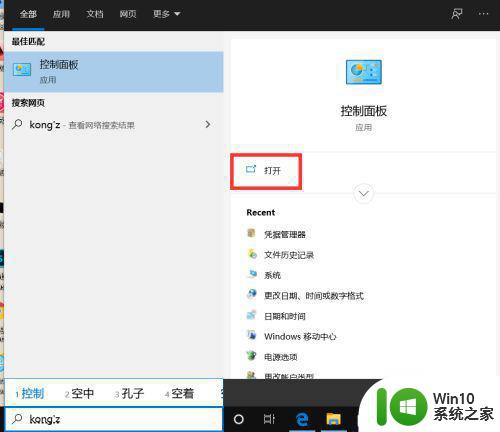
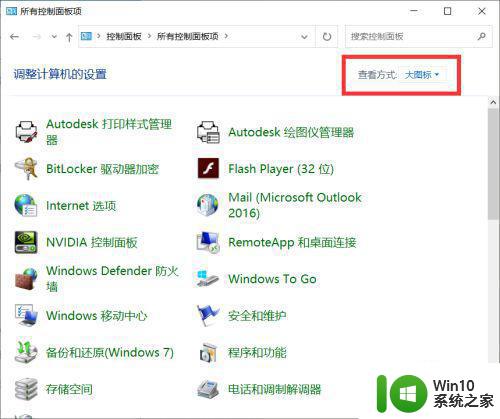
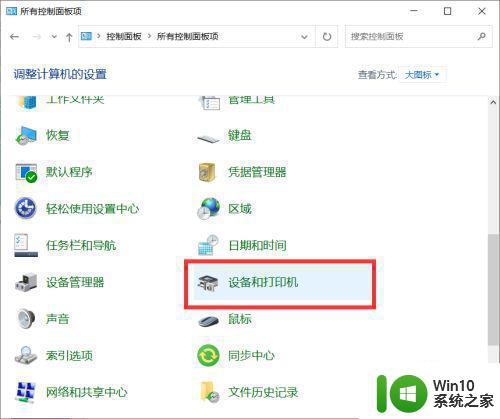
操作三:选中要操作的打印机,然后点击上面的印记服务器属性,如图:操作如下
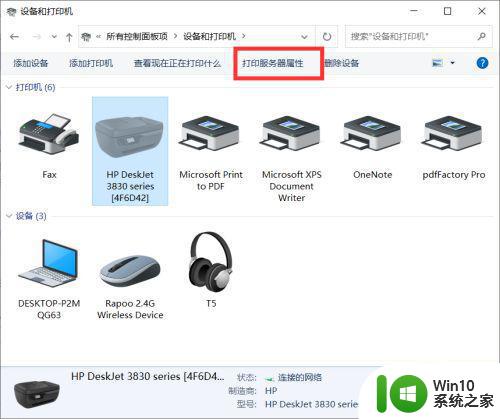
操作四:然后驱动程序页面下,选择打印机双击,如图:操作如下
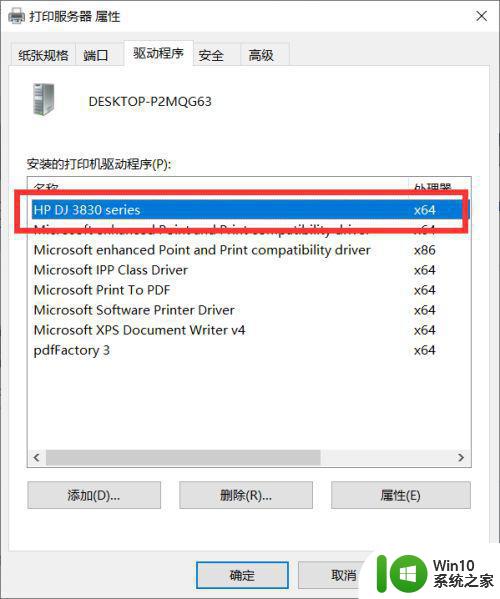
操作五:此时打印机驱动的路径,如图:操作如下
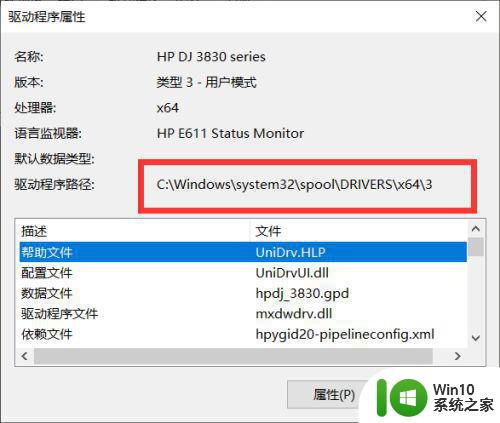
上述就是关于w10电脑打印机驱动打开操作方法了,有需要的用户就可以根据小编的步骤进行操作了,希望能够对大家有所帮助。
w10电脑打印机驱动怎么找到 w10电脑打印机驱动在哪里相关教程
- w10电脑连接别人电脑的打印机怎么设置 如何在w10电脑上设置网络打印机连接到其他电脑
- win10怎么删除打印机驱动 win10删除打印机驱动的步骤
- w10系统安装打印机驱动的方法 win10怎样安装打印机驱动程序
- win10电脑打印机属性如何打开 w10电脑打印机属性在哪里查看
- win10怎么强制卸载打印机驱动 如何强制删除win10打印机驱动
- win10虚拟光驱在哪里打开 找不到w10的虚拟光驱怎么办
- W10电脑如何设置默认打印机 Win10电脑默认打印机设置方法
- w10打印机清理维护如何打开 w10打印机清理在哪里打开维护
- 电脑w10系统装上驱动人生6就死机了是怎么回事 电脑w10系统装上驱动人生6导致死机原因
- win10关闭打印机服务 在哪里能找到win10打印机服务关闭选项
- w10电脑连接打印机端口无法识别怎么解决 w10电脑连接打印机端口无法识别怎么解决方法
- w10电脑连接打印机显示无法识别usb怎么办 无法识别usb打印机连接w10电脑怎么解决
- 蜘蛛侠:暗影之网win10无法运行解决方法 蜘蛛侠暗影之网win10闪退解决方法
- win10玩只狼:影逝二度游戏卡顿什么原因 win10玩只狼:影逝二度游戏卡顿的处理方法 win10只狼影逝二度游戏卡顿解决方法
- 《极品飞车13:变速》win10无法启动解决方法 极品飞车13变速win10闪退解决方法
- win10桌面图标设置没有权限访问如何处理 Win10桌面图标权限访问被拒绝怎么办
win10系统教程推荐
- 1 蜘蛛侠:暗影之网win10无法运行解决方法 蜘蛛侠暗影之网win10闪退解决方法
- 2 win10桌面图标设置没有权限访问如何处理 Win10桌面图标权限访问被拒绝怎么办
- 3 win10关闭个人信息收集的最佳方法 如何在win10中关闭个人信息收集
- 4 英雄联盟win10无法初始化图像设备怎么办 英雄联盟win10启动黑屏怎么解决
- 5 win10需要来自system权限才能删除解决方法 Win10删除文件需要管理员权限解决方法
- 6 win10电脑查看激活密码的快捷方法 win10电脑激活密码查看方法
- 7 win10平板模式怎么切换电脑模式快捷键 win10平板模式如何切换至电脑模式
- 8 win10 usb无法识别鼠标无法操作如何修复 Win10 USB接口无法识别鼠标怎么办
- 9 笔记本电脑win10更新后开机黑屏很久才有画面如何修复 win10更新后笔记本电脑开机黑屏怎么办
- 10 电脑w10设备管理器里没有蓝牙怎么办 电脑w10蓝牙设备管理器找不到
win10系统推荐
- 1 萝卜家园ghost win10 32位安装稳定版下载v2023.12
- 2 电脑公司ghost win10 64位专业免激活版v2023.12
- 3 番茄家园ghost win10 32位旗舰破解版v2023.12
- 4 索尼笔记本ghost win10 64位原版正式版v2023.12
- 5 系统之家ghost win10 64位u盘家庭版v2023.12
- 6 电脑公司ghost win10 64位官方破解版v2023.12
- 7 系统之家windows10 64位原版安装版v2023.12
- 8 深度技术ghost win10 64位极速稳定版v2023.12
- 9 雨林木风ghost win10 64位专业旗舰版v2023.12
- 10 电脑公司ghost win10 32位正式装机版v2023.12